Datenimport von FTP-Server, Google Sheets, Ihrem Gerät (Datei hochladen) und Webdiensten
Möchten Sie die Dienste von Conviu nutzen, aber Ihren Feed anders als über eine URL-Adresse hochladen? Wir haben für Sie mehrere mögliche Lösungen.
Nicht jeder Feed kann über eine URL-Adresse hochgeladen werden. Aus diesem Grund unterstützt Conviu mehrere andere Möglichkeiten, wie Sie Ihre Daten zu uns importieren können. Der Importprozess ist fast identisch mit dem, den wir in der vorherigen Anleitung gezeigt haben, als die Datenquelle eine URL-Adresse war. Es unterscheidet sich nur in einigen wenigen Einstellungen, die wir unten zeigen werden.
FTP server
Hostname: Die Hostadresse ist die Adresse des FTP-Servers, auf dem sich die Dateien befinden. Die Hostadresse kann beispielsweise "11.22.33.44" oder "ftp.beispiel.cz" sein. Wenn Sie den Zugriff auf den Feed beschränken, erlauben Sie bitte diese IP 217.16.177.43.
Feed-Pfad: Melden Sie sich beim FTP an (über einen beliebigen FTP-Client auf Ihrem Computer) und suchen Sie die Datei, die Sie in Conviu importieren möchten. Füllen Sie dann den Pfad zu dieser Datei in Conviu aus.
FTP erfordert eine Anmeldung: Wenn FTP durch Anmeldung geschützt ist, aktivieren Sie dies und geben Sie Benutzername und Passwort ein.
.
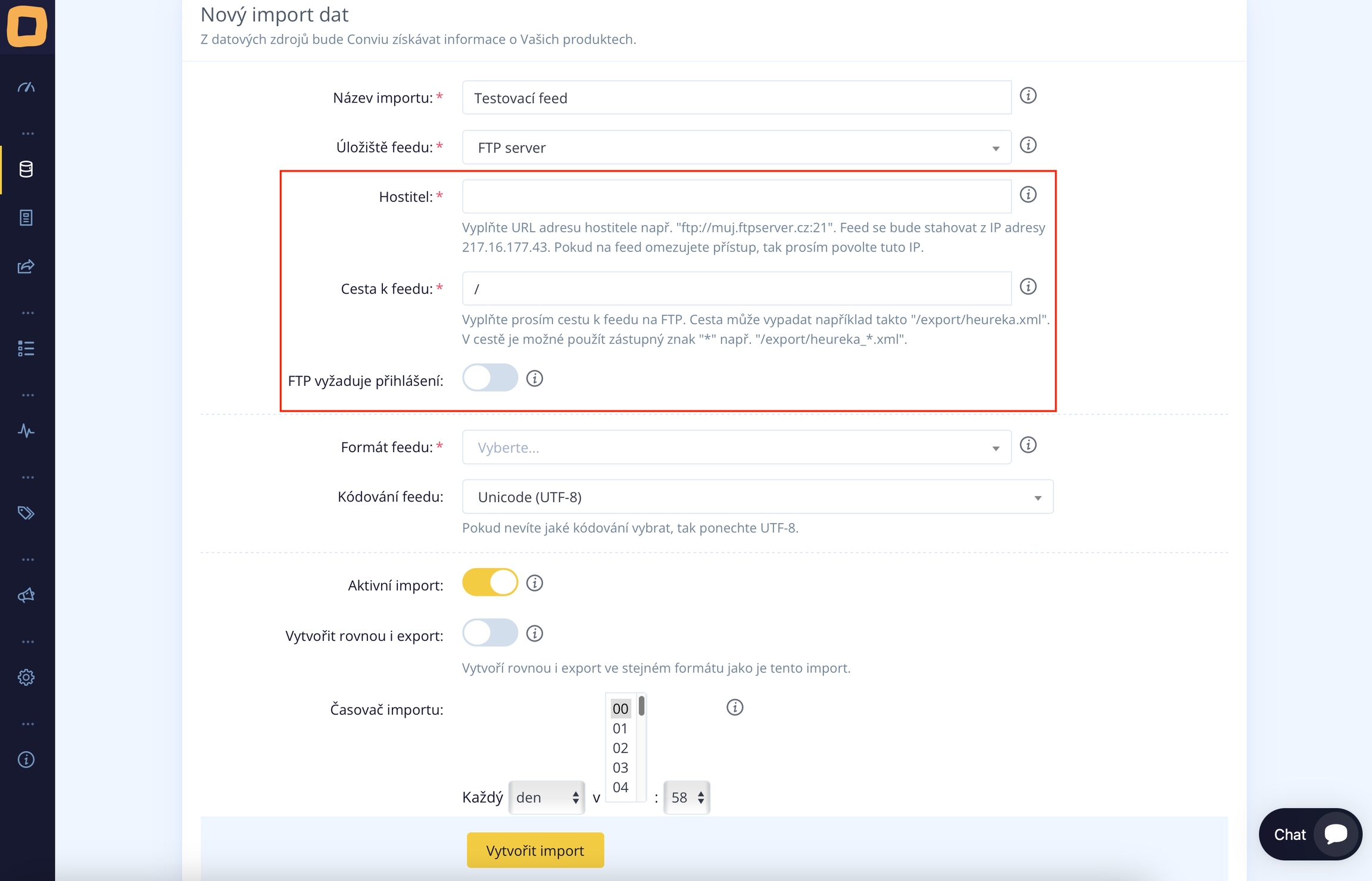
Google Sheets
Google Sheets auswählen: Wenn Sie diese Option auswählen, wird die Schaltfläche "Mit Google Sheets verbinden" angezeigt.
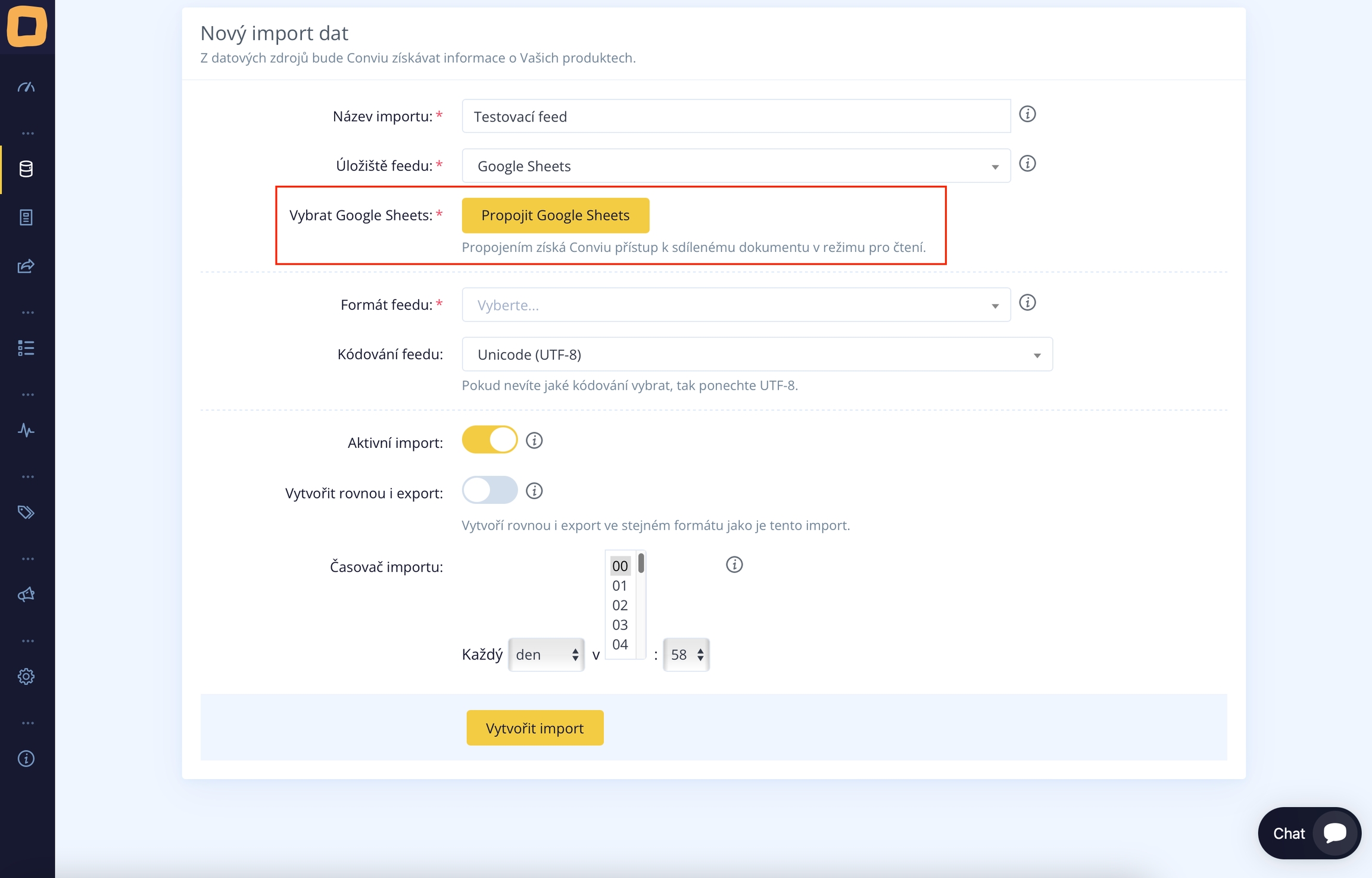
Nach dem Klicken auf diese Schaltfläche wird Ihnen eine einfache Tabelle angezeigt, die einige einfache Anweisungen enthält. Informationen zu jeder Anweisung finden Sie direkt in der angegebenen Tabelle (siehe Abbildung unten). Nach deren Erfüllung müssen Sie nur noch auf die Schaltfläche "Verbinden" klicken.
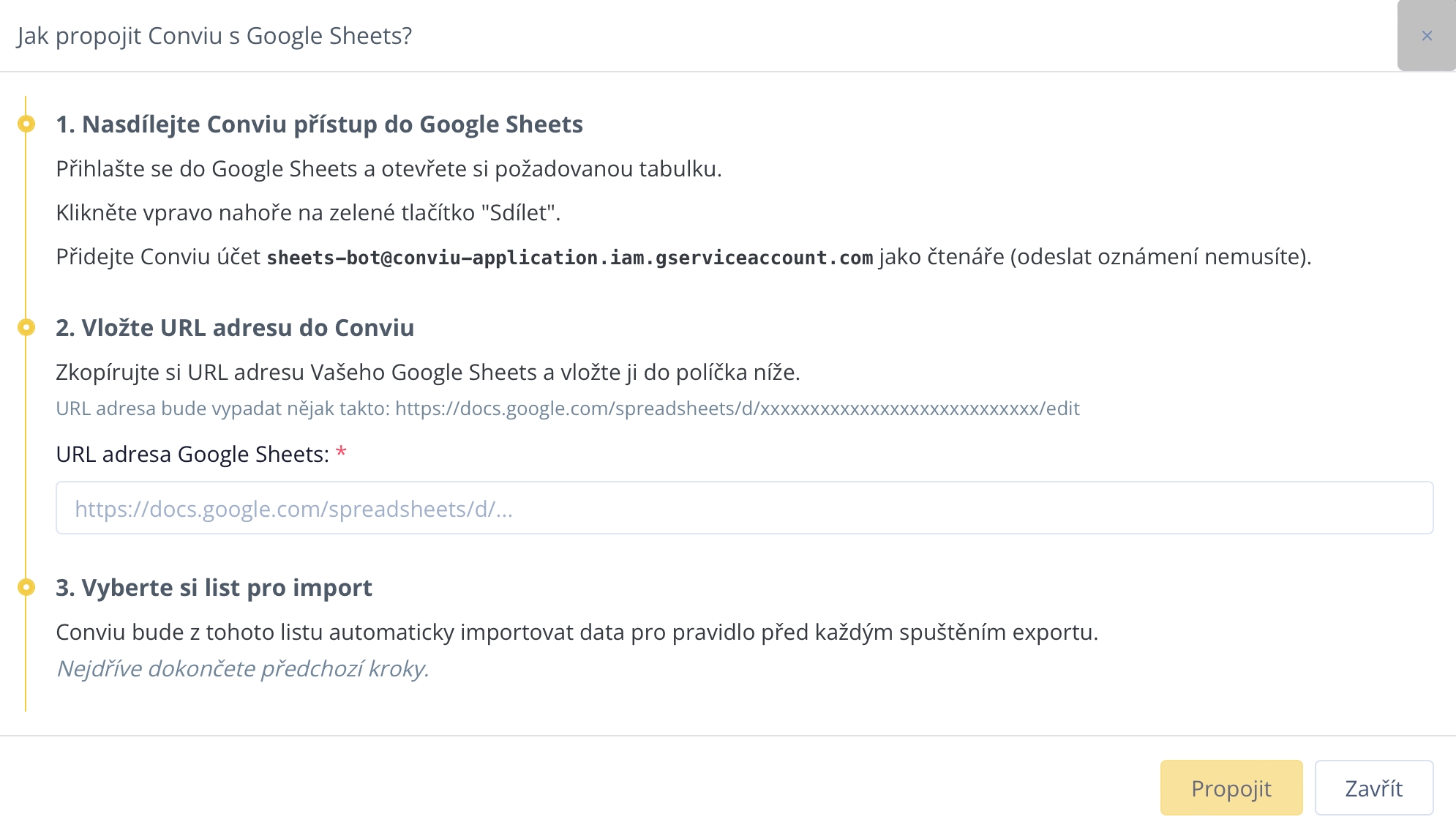
Datei hochladen
Eigenständige Datei hochladen: Es wird erneut nur die Schaltfläche „Datei auswählen“ angezeigt. Dies ermöglicht Ihnen das direkte Einfügen einer Datei in den Conviu-Feed von Ihrem Gerät (Computer) aus.
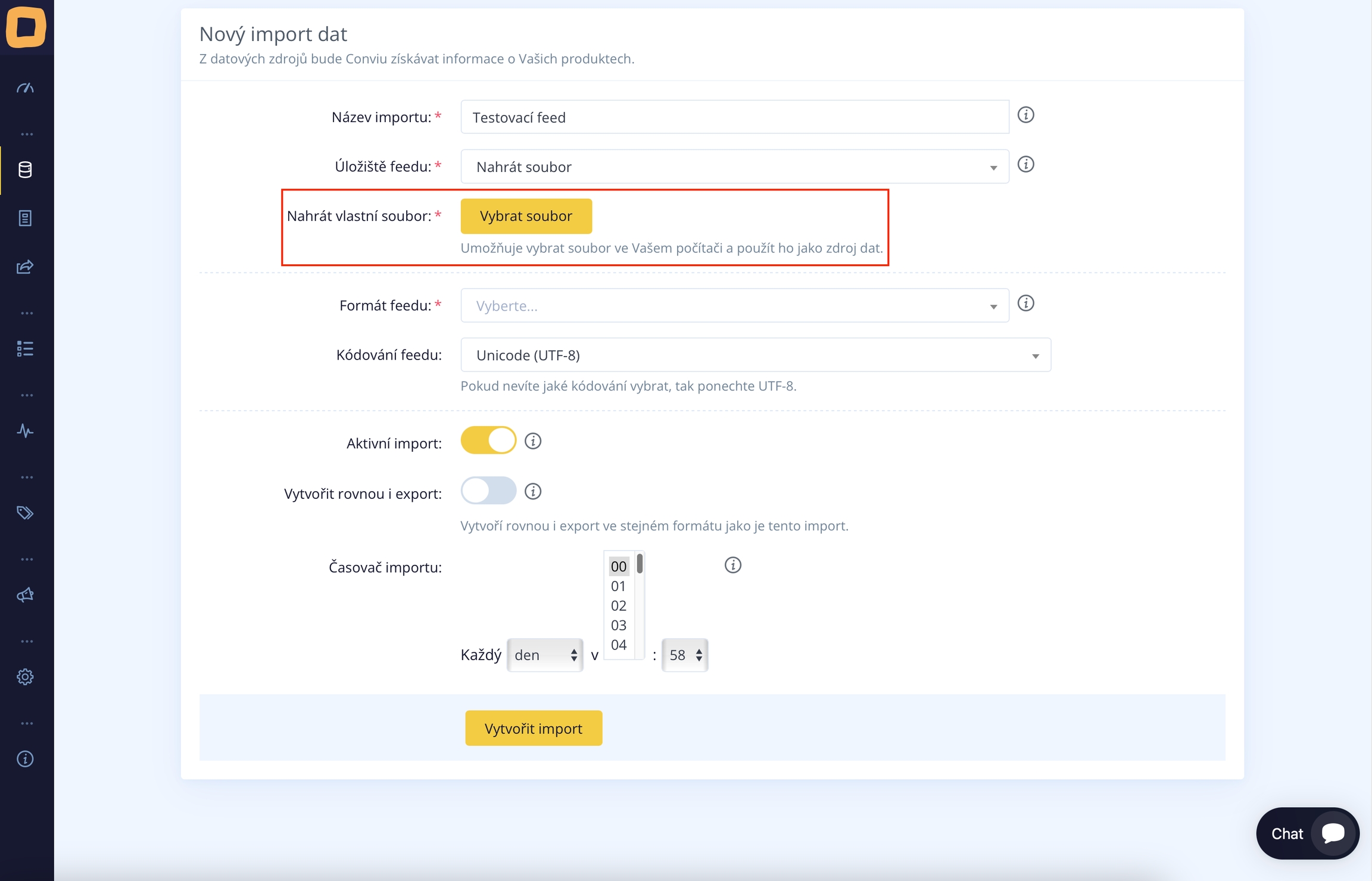
Webdienste
URL-Adresse: Diese URL-Adresse wird von Conviu verwendet, um Informationen zu Ihren Produkten herunterzuladen. Falls jedoch der Zugriff auf Ihren Feed eingeschränkt ist, ist es erforderlich, den Zugriff von der IP-Adresse 217.16.177.43 zu erlauben.
Anforderungsheader: Füllen Sie den Header im XML-Format aus, wie es von Webdiensten benötigt wird. Dabei handelt es sich um alles innerhalb des Elements:Header</soap:Header>
Anforderungskörper: Füllen Sie den Körper im XML-Format aus, wie es von Webdiensten benötigt wird. Dabei handelt es sich um alles innerhalb des Elements:soap:Body</soap:Body>
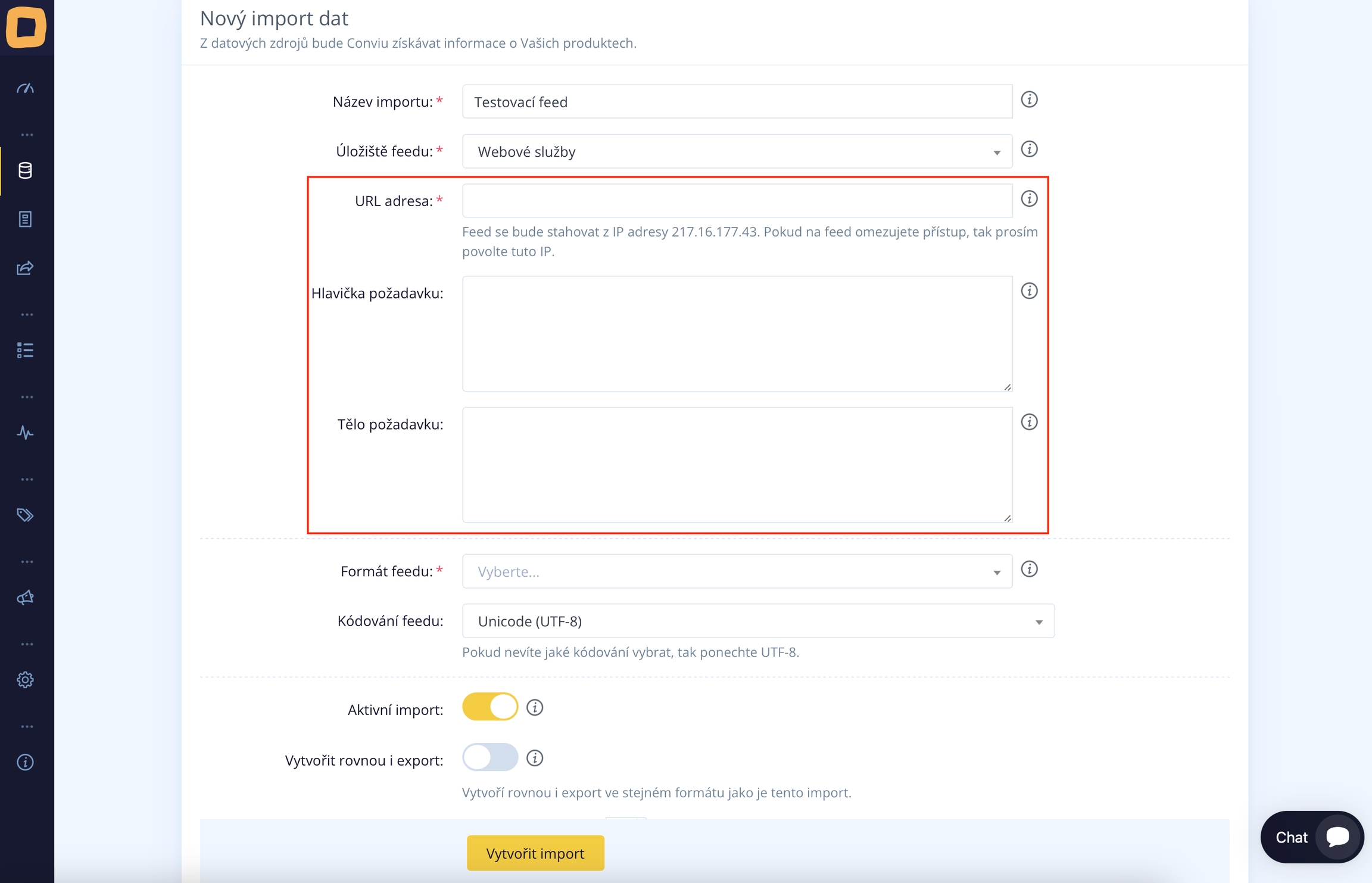
Sobald Sie ein geeignetes Feed-Speicherort auswählen, wird der Importvorgang auf die gleiche Weise fortgesetzt, wie Sie es in den vorherigen Hinweisen gesehen haben. Bei der Auswahl eines der vorbereiteten Formate können Sie die Hilfe "Datenimport - Grundlegende Informationen" nutzen, und wenn Sie ein benutzerdefiniertes Format auswählen, werden Sie es sicherlich nutzen Import dat ve vlastním formátu (XML, CSV…).
Last updated
Was this helpful?